بالنسبة لمستخدمى الأجهزة المكتبية:
*قم بالدخول إلى حساب فيس بوك بشكل عادى.
*اذهب إلى تبويب الرسائل واختر الشخص الذى قمت بإرسال الصورة إليه وافتح المحادثة معه.
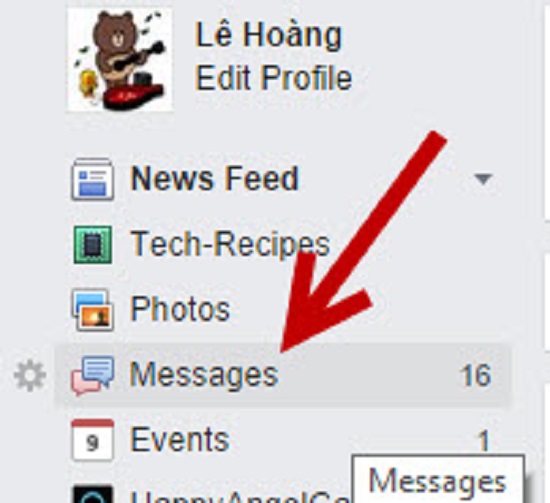
الدخول إلى الرسائل
*من داخل المحادثة، اضغط على أيقونة الترس الموجودة فى الأعلى واختر View Photos in Thread.
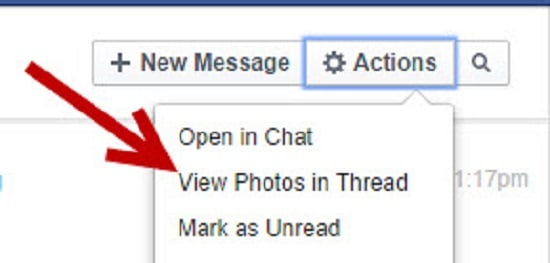
اختيار عرض الصور
• سيلاحظ المستخدم ظهور كل الصور التى قام بمشاركتها مع هذا المستخدم منذ بداية المحادثة.
بالنسبة لمستخدمى الهواتف الذكية:
*قم بتفح تطبيق الـFacebook Messenger من هاتفك الذكى.
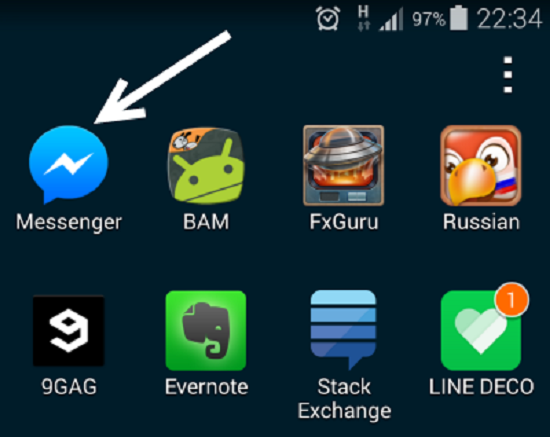
فتح تطبيق الماسنجر
*بمجرد الدخول إلى التطبيق ابحث عن الشخص الذى ترغب فى العثور على الصور من محادثته واضغط عليه لفتح المحادثة معه.
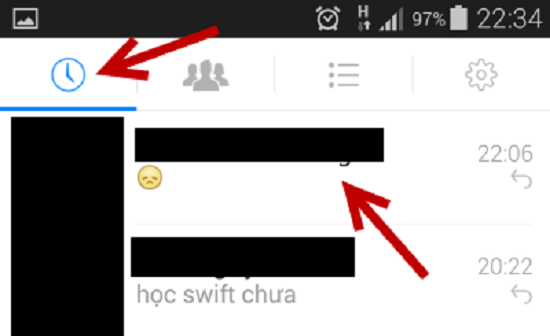
تحديد المستخدم
*من داخل المحادثة ادخل إلى قائمة الخيارات واختار منها See Shared Photos
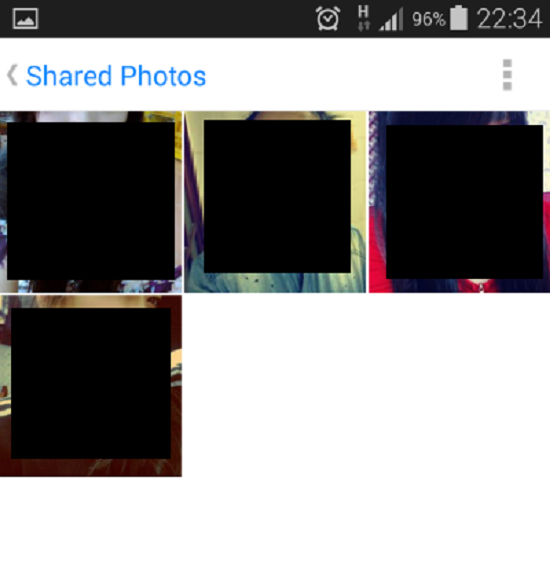
سيظهر شكل الصور فى النهاية مثل هذه الصورة
*يمكنك الآن مشاهدة الصور التى قمت بمشاركتها مع هذا الصديق بكل سهولة.







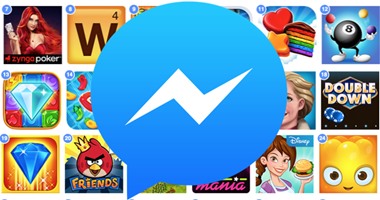





عدد الردود 0
بواسطة:
امير
هلو
ما شاء الله
عدد الردود 0
بواسطة:
عبداللة الملكي
السلم عليكم
السلام عليكم
عدد الردود 0
بواسطة:
محمد
فيسبوك يعرض 12 صورة فقط
إذا منشور يتكون من 30 صورة واكثر فيسبوك مالي يعرض 12 صورة فقط وتصفح صور من يمين ويسار وليس أعلى وأسفل شنو أسبابه والحل ارجو جواب
عدد الردود 0
بواسطة:
Abood
هل هذا عدل
يارب ان تعانق كلماتنا الله